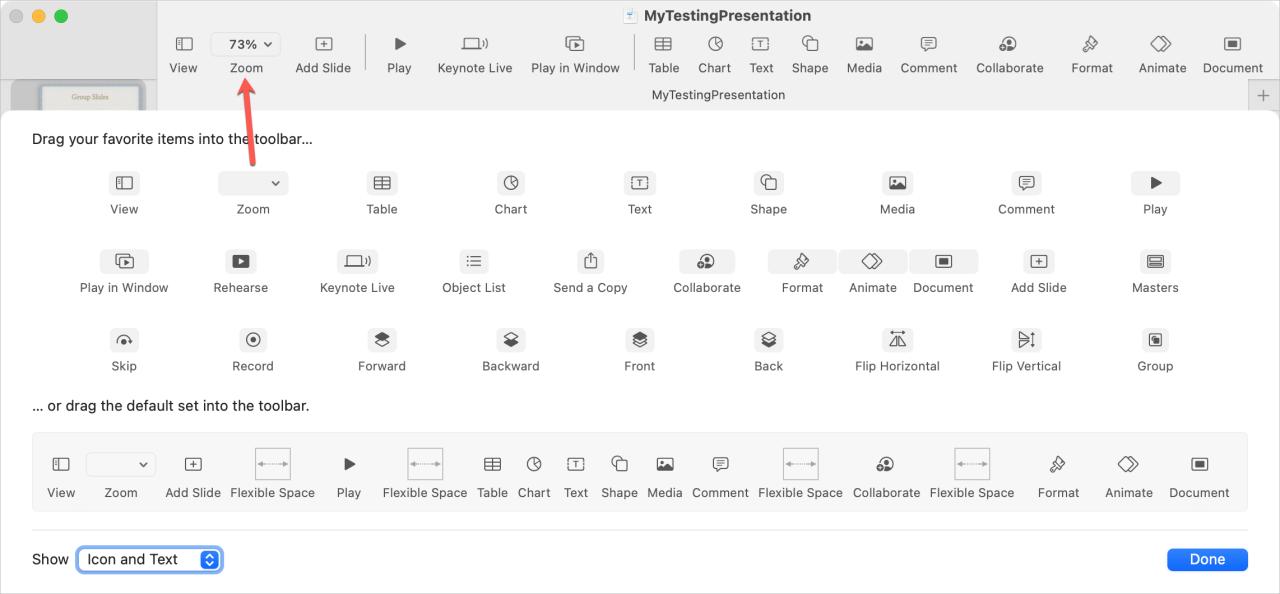
Cómo usar Zoom en páginas, números y notas clave
28 agosto, 2022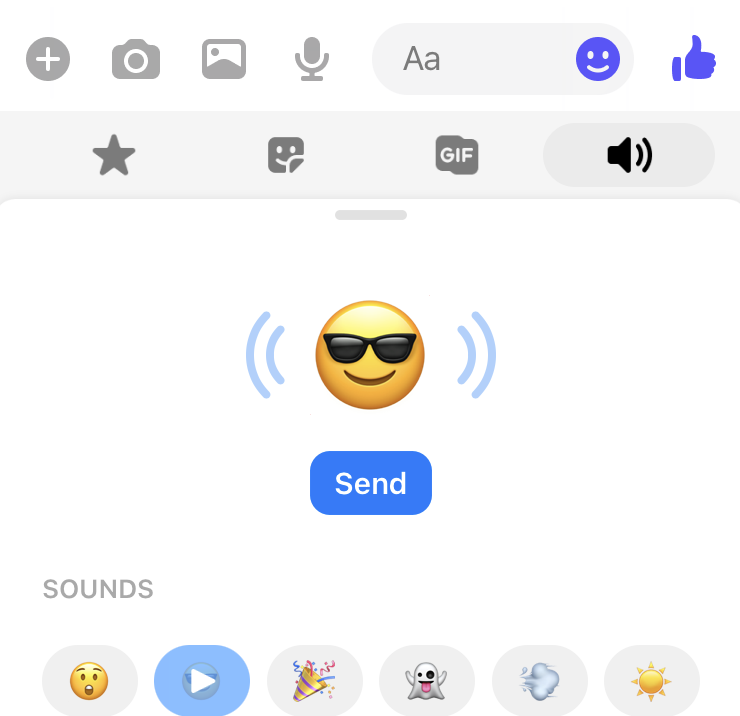
Cómo enviar Soundmojis en Messenger en su iPhone
28 agosto, 20225 excelentes atajos de iPhone para divertirte con tus fotos
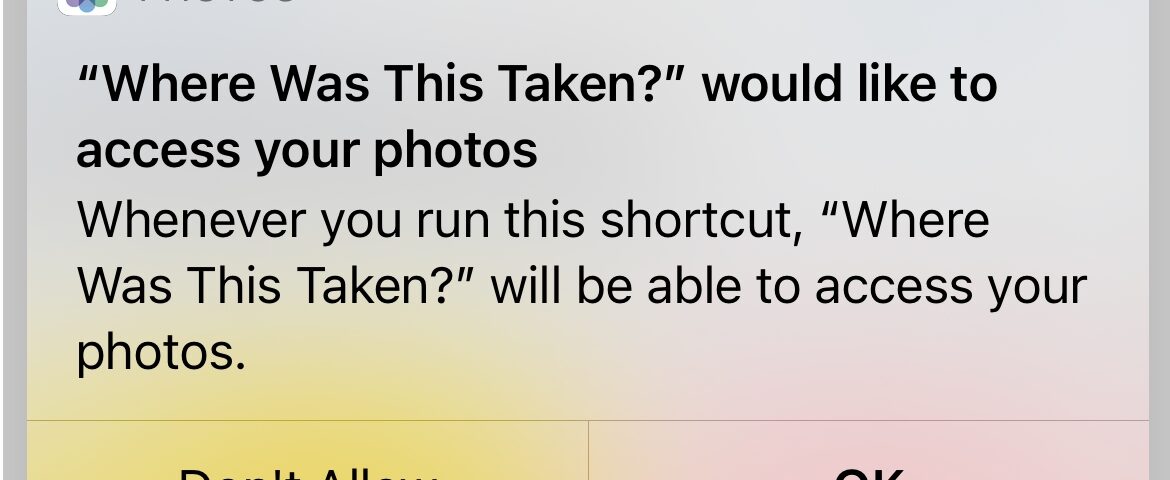
Le mostramos algunas maneras fabulosas de usar la aplicación Accesos directos para acciones rápidas en su iPhone. Desde ayudar en la casa hasta crear íconos en blanco para su pantalla de inicio, puede usar accesos directos para mantener su pantalla organizada.
Esta vez, queremos hacer algo divertido, así que te mostraremos algunos accesos directos geniales para divertirte con tus fotos . Desde crear un GIF hasta enviar un mensaje de texto con la última foto que tomaste; todo lo que se necesita es un toque.
Acerca de estos atajos de fotos de iPhone
Todos los siguientes accesos directos están actualmente disponibles en la Galería de la aplicación Accesos directos en iPhone. Utilice los enlaces proporcionados a continuación o busque el nombre en la Galería.
Dado que estos accesos directos usan sus imágenes, deberá otorgar acceso a sus fotos (o cámara) cuando las use por primera vez.
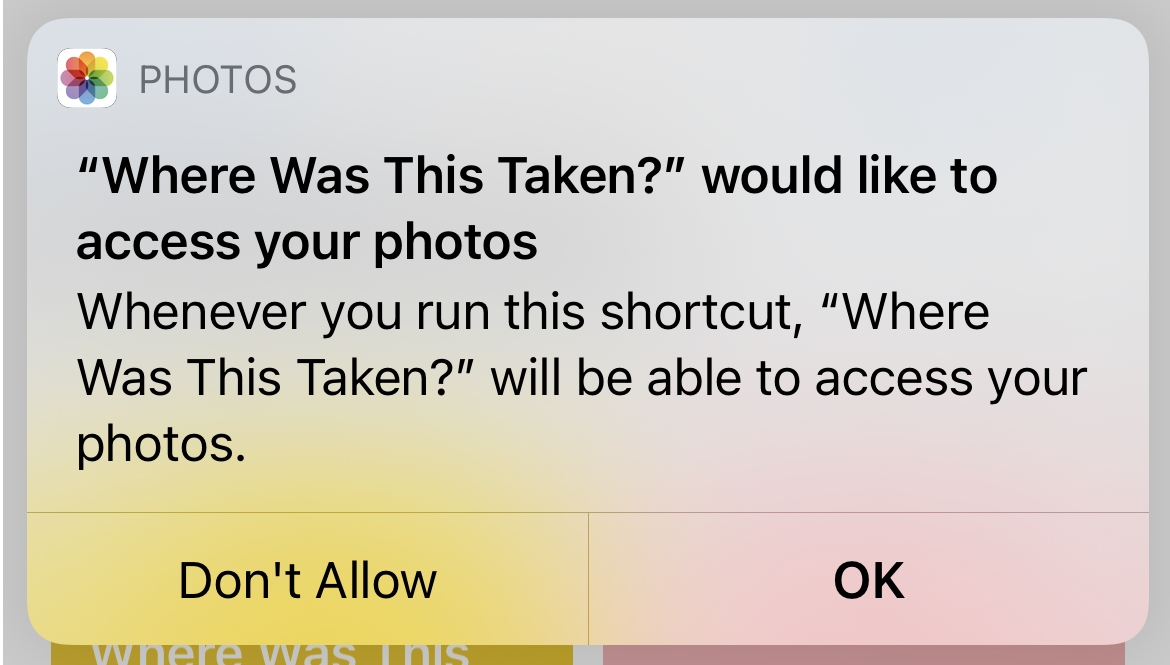
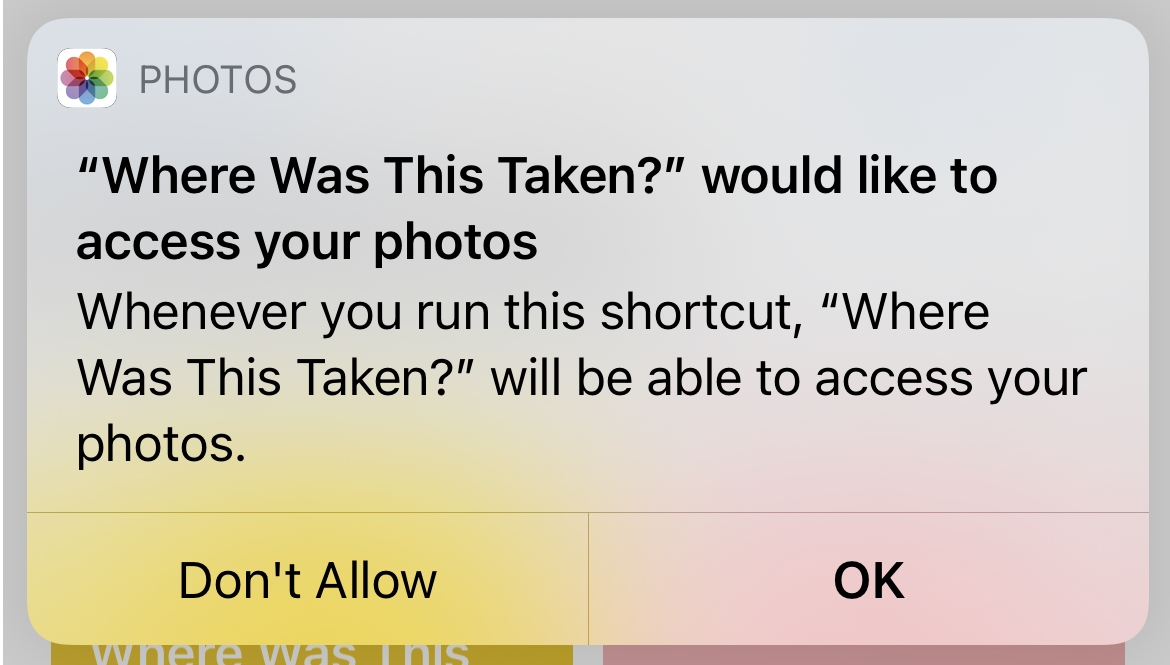
1. Convertir ráfaga a GIF
Como sabe, usar el modo Ráfaga en la cámara de su iPhone le brinda una forma segura de capturar la toma ideal. Ya sea que tome un puñado de fotos en ráfaga o 20 de ellas, al menos una seguramente será perfecta. Entonces, ¿por qué no tomar algunas de esas ráfagas y convertirlas en GIF utilizando Convert Burst to GIF ?
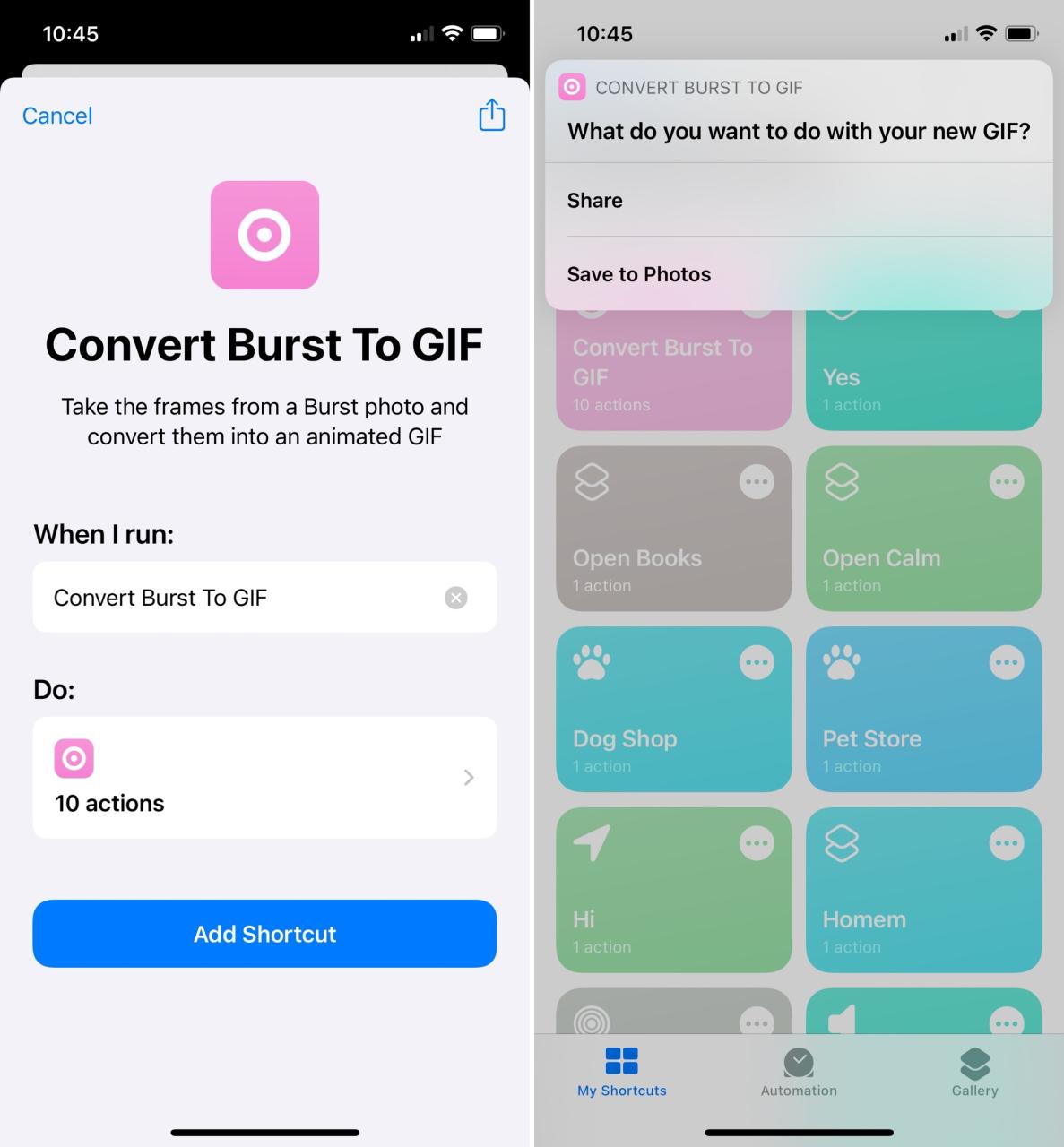
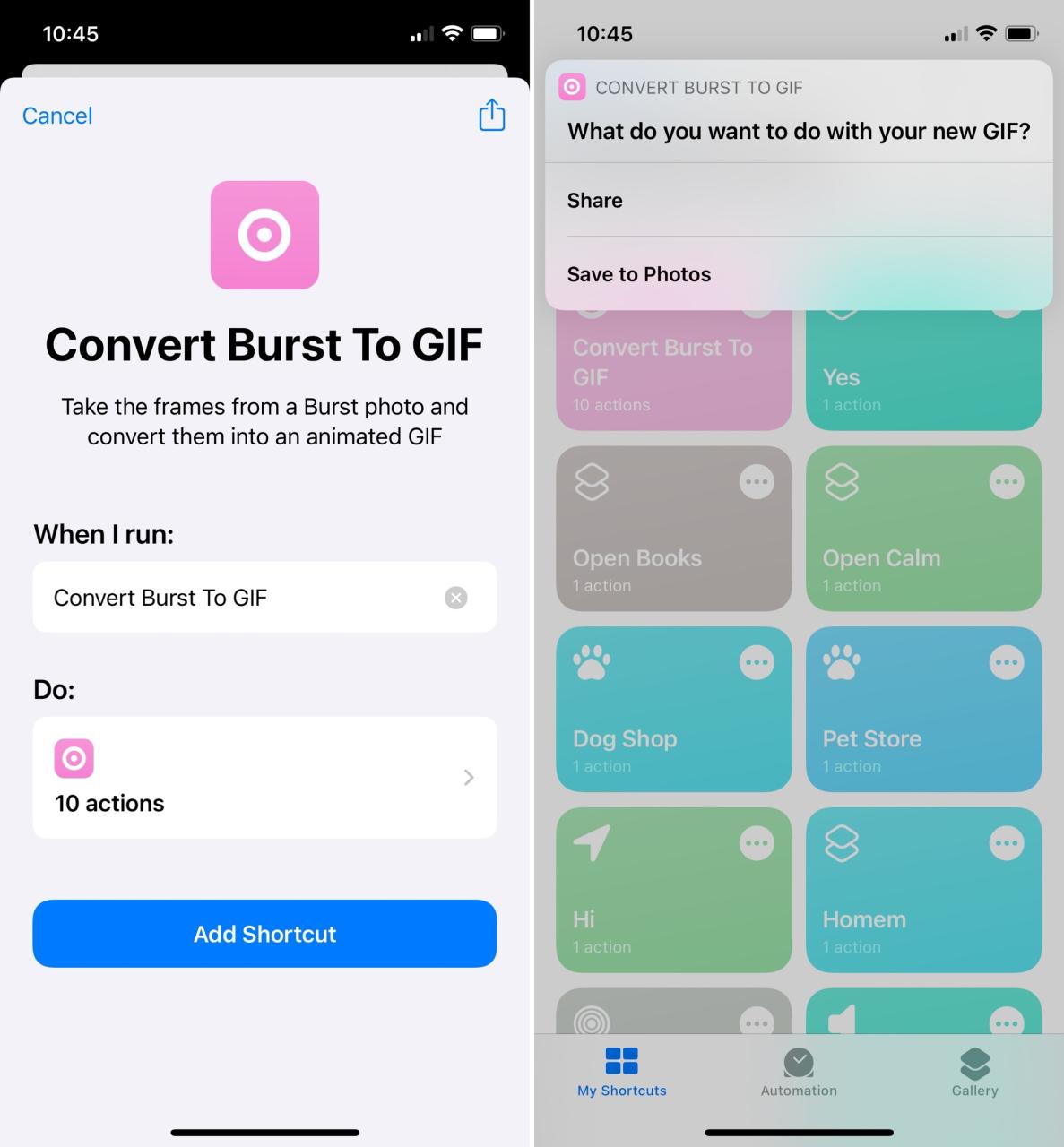
Con Convertir ráfaga a GIF, simplemente toque el acceso directo, seleccione la ráfaga y luego vea el GIF resultante. ¡Guarde, comparta o envíe el GIF para que otros también puedan disfrutarlo!
2. Dispara un GIF
Es divertido regresar y tomar una ráfaga de fotos y convertirlas en un GIF. Pero, ¿qué sucede si sabe de antemano que desea crear un GIF? Disparar un GIF es un atajo que te permite hacer precisamente eso.
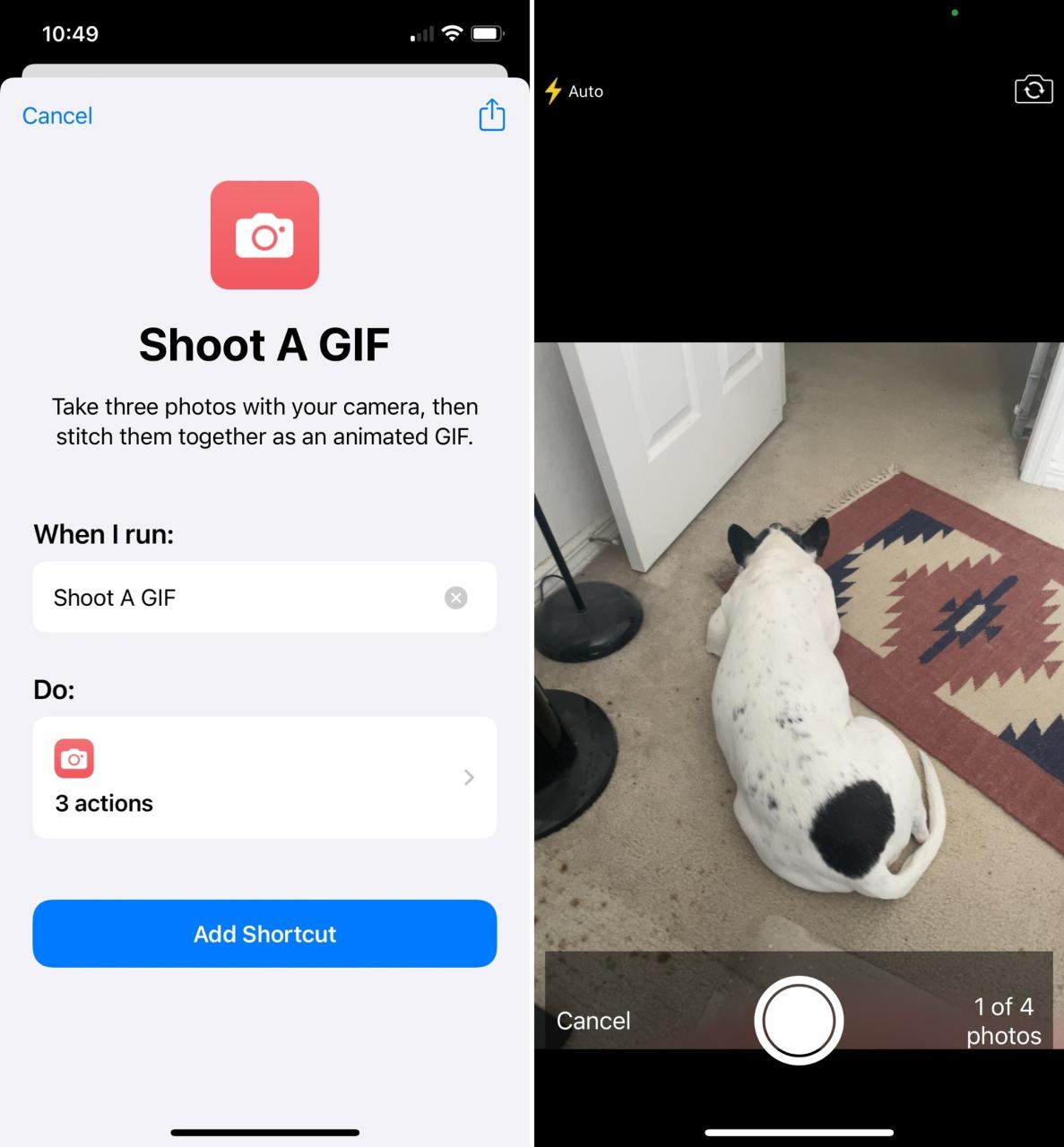
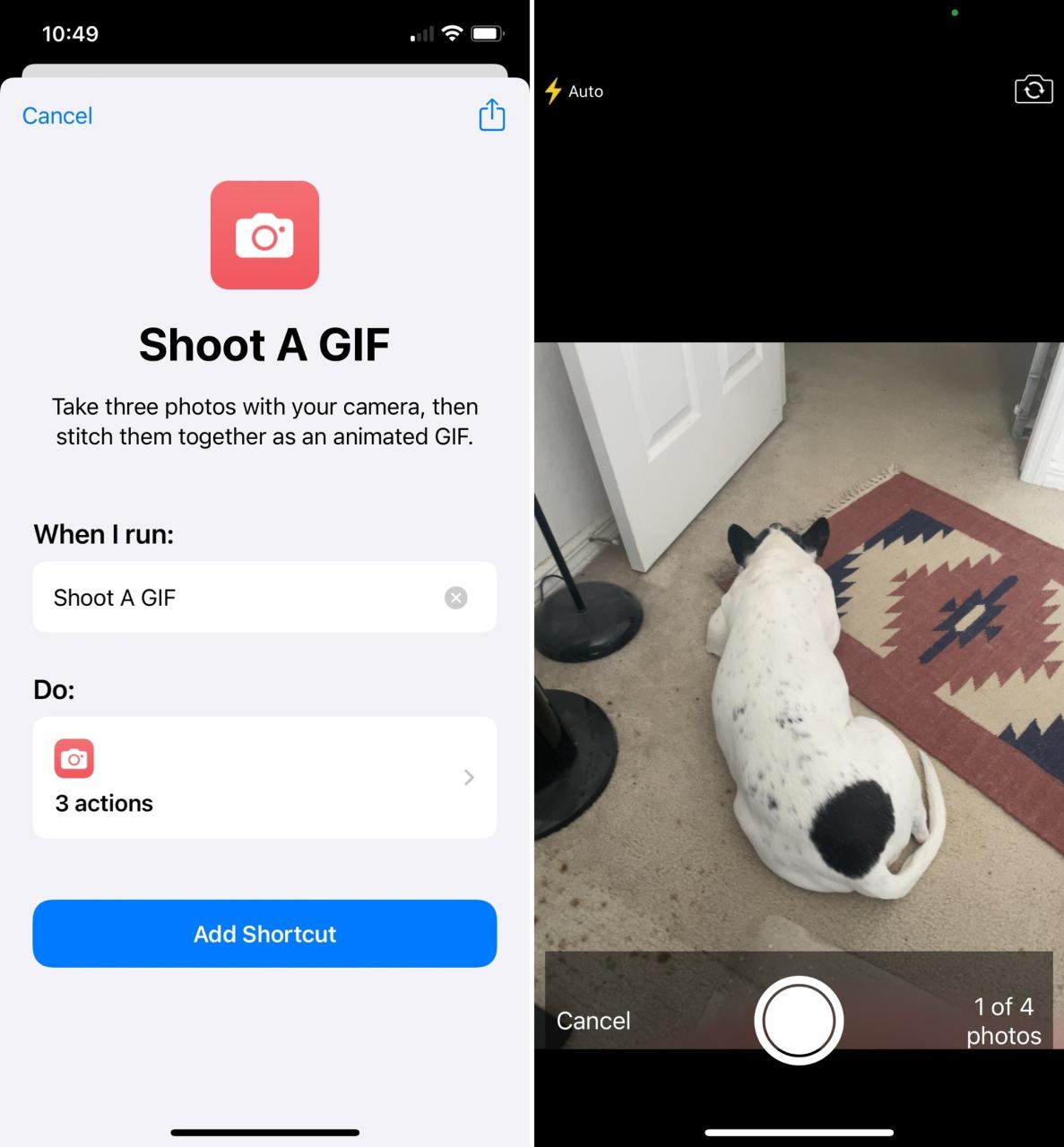
Con Dispara un GIF, toca el acceso directo que abre tu cámara, toma cuatro fotos y luego ve el GIF que se crea. ¿Guay, verdad? Toque el botón Compartir después de revisar su GIF para guardarlo, compartirlo o enviarlo.
Solo un atajo de GIF más que queremos informarle es Share Animated GIF . Esta práctica herramienta toma su selección de su álbum animado en Fotos y le permite compartirla rápida y fácilmente.
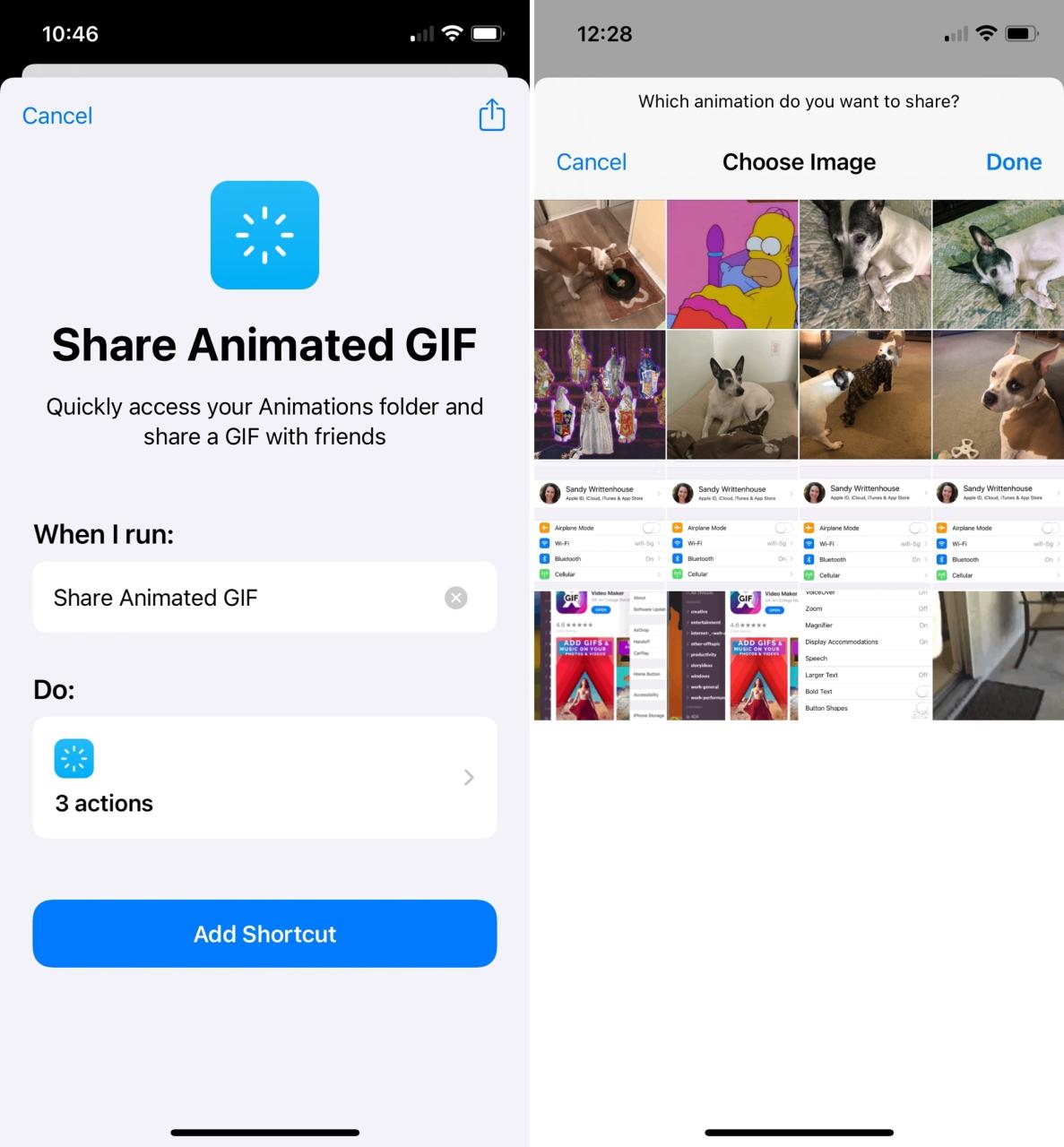
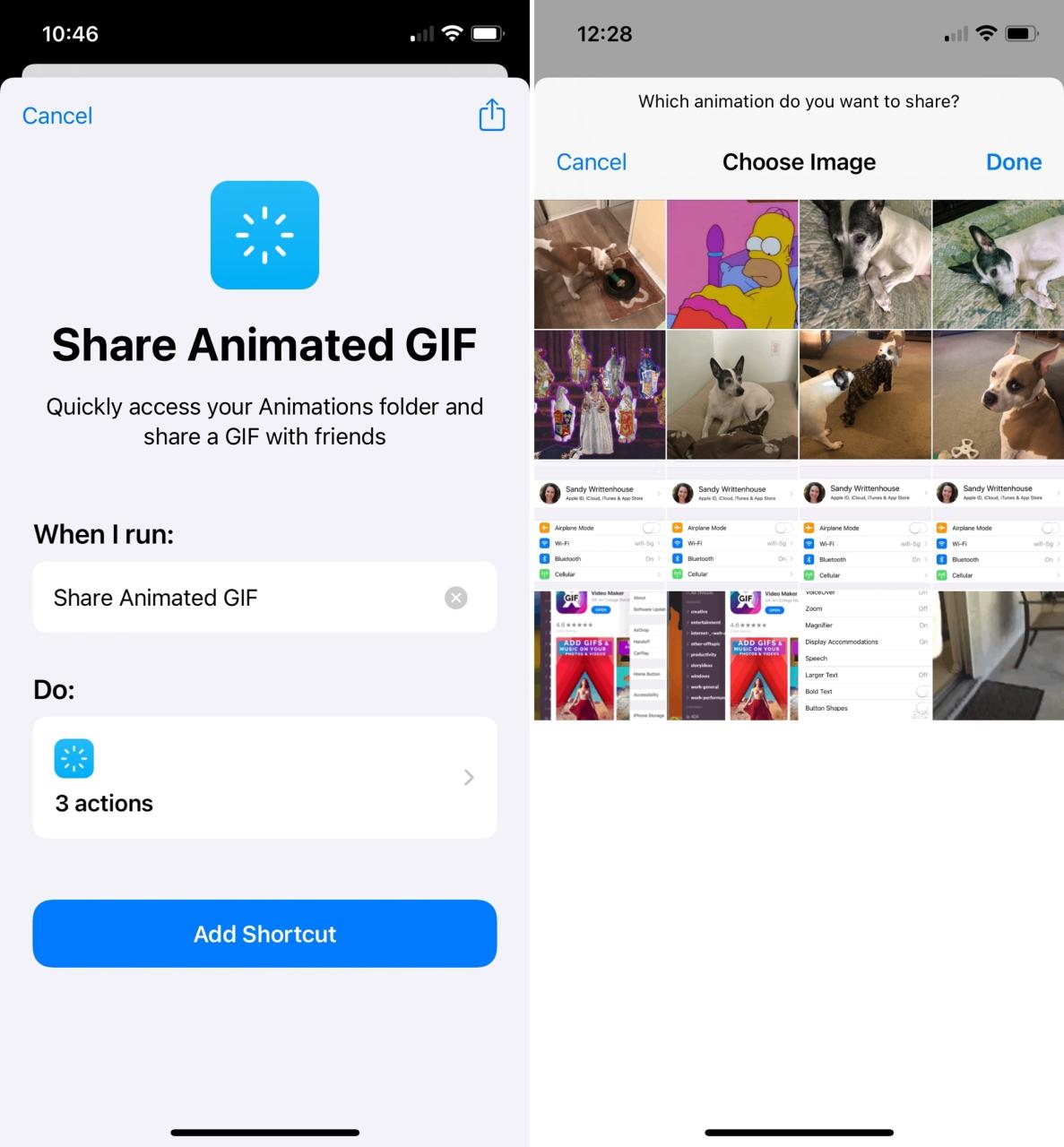
Con Share Animated GIF, toque el atajo, haga su selección de las animaciones que se muestran y cuando se muestre Share Sheet, ¡envíelo! Es simplemente una forma rápida de enviar una animación como GIF a un amigo o familiar.
4. Última imagen de texto
¿Cuántas veces tomaste una foto y decidiste que querías compartirla de inmediato? Tal vez abriste la foto, presionaste el botón de compartir y elegiste Mensajes. O tal vez abriste Mensajes, tocaste para insertar la imagen y luego tomaste la foto. Usando el atajo de Text Last Image , puede hacerlo más rápido con poco esfuerzo.
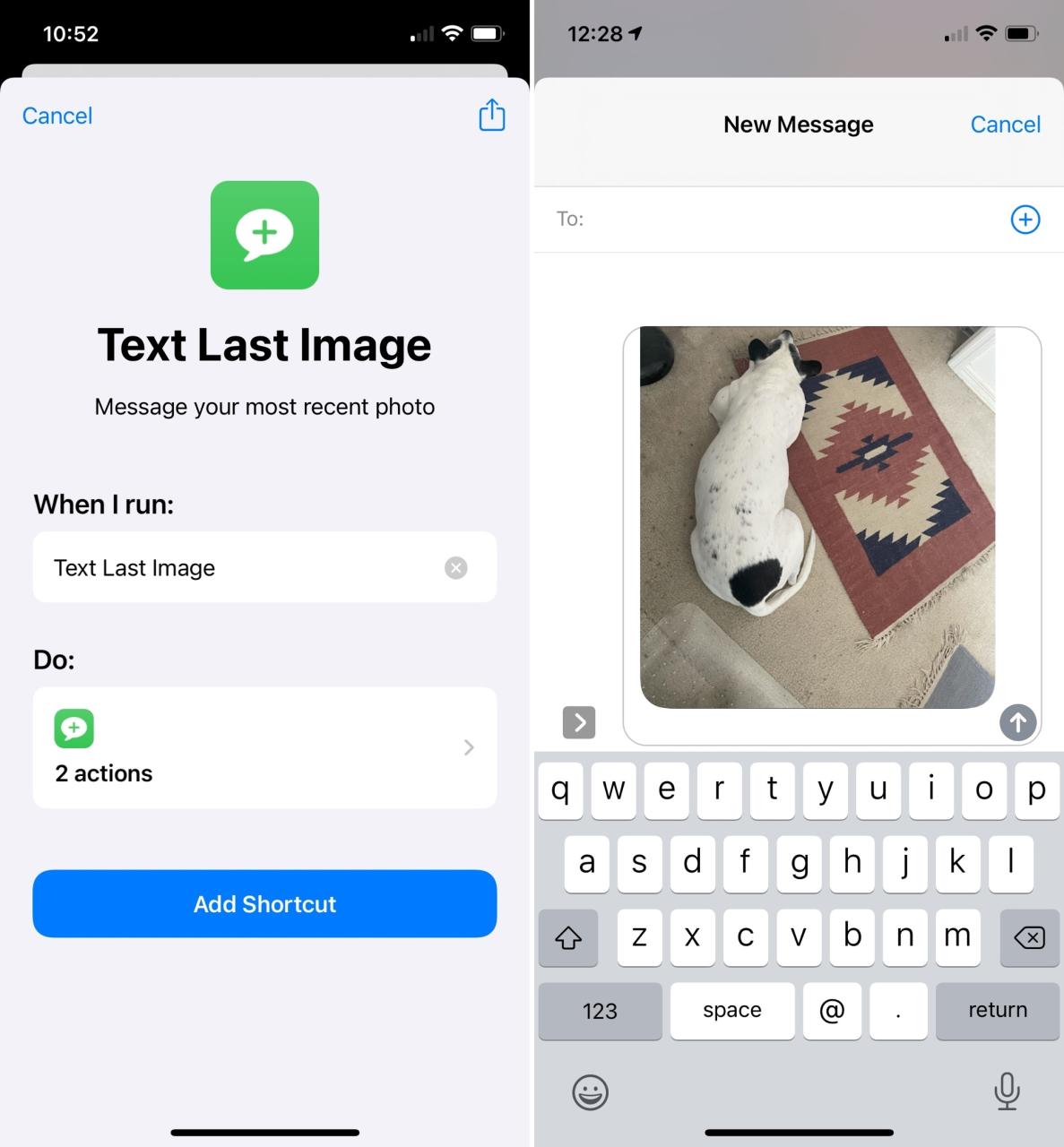
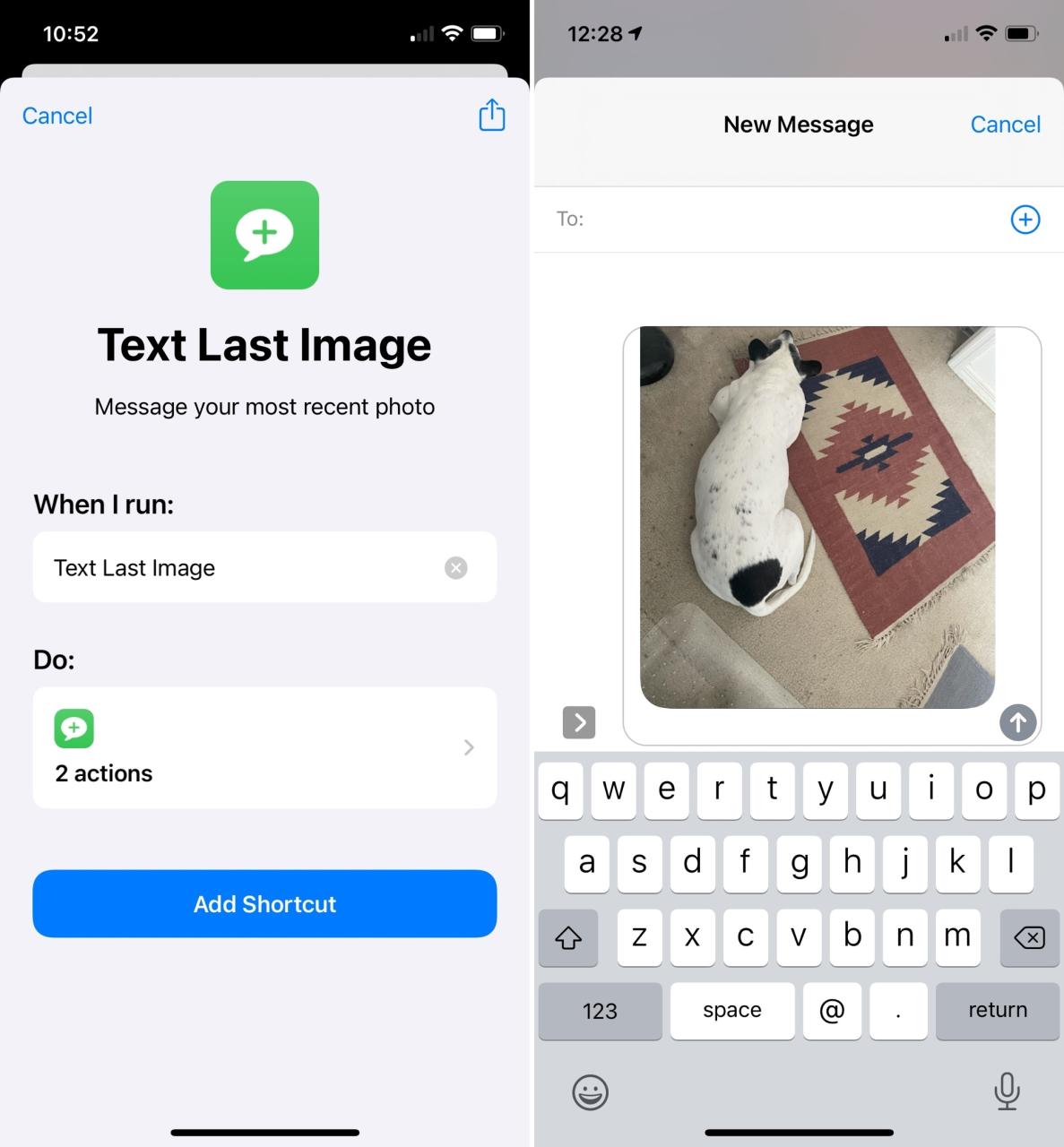
Con Text Last Image, toque el atajo y tomará automáticamente su última foto y la colocará en un mensaje de texto, listo para que lo envíe y envíe. Hablar de rápido!
5. ¿Dónde se tomó esto?
Si captura las ubicaciones donde toma sus fotos, entonces le gustará ¿Dónde se tomó esto? atajo. Puede ver con solo unos pocos toques, la ubicación de esa foto trazada en un mapa. Obtenga direcciones, vea la dirección o vea las coordenadas, ¡lo que quiera!
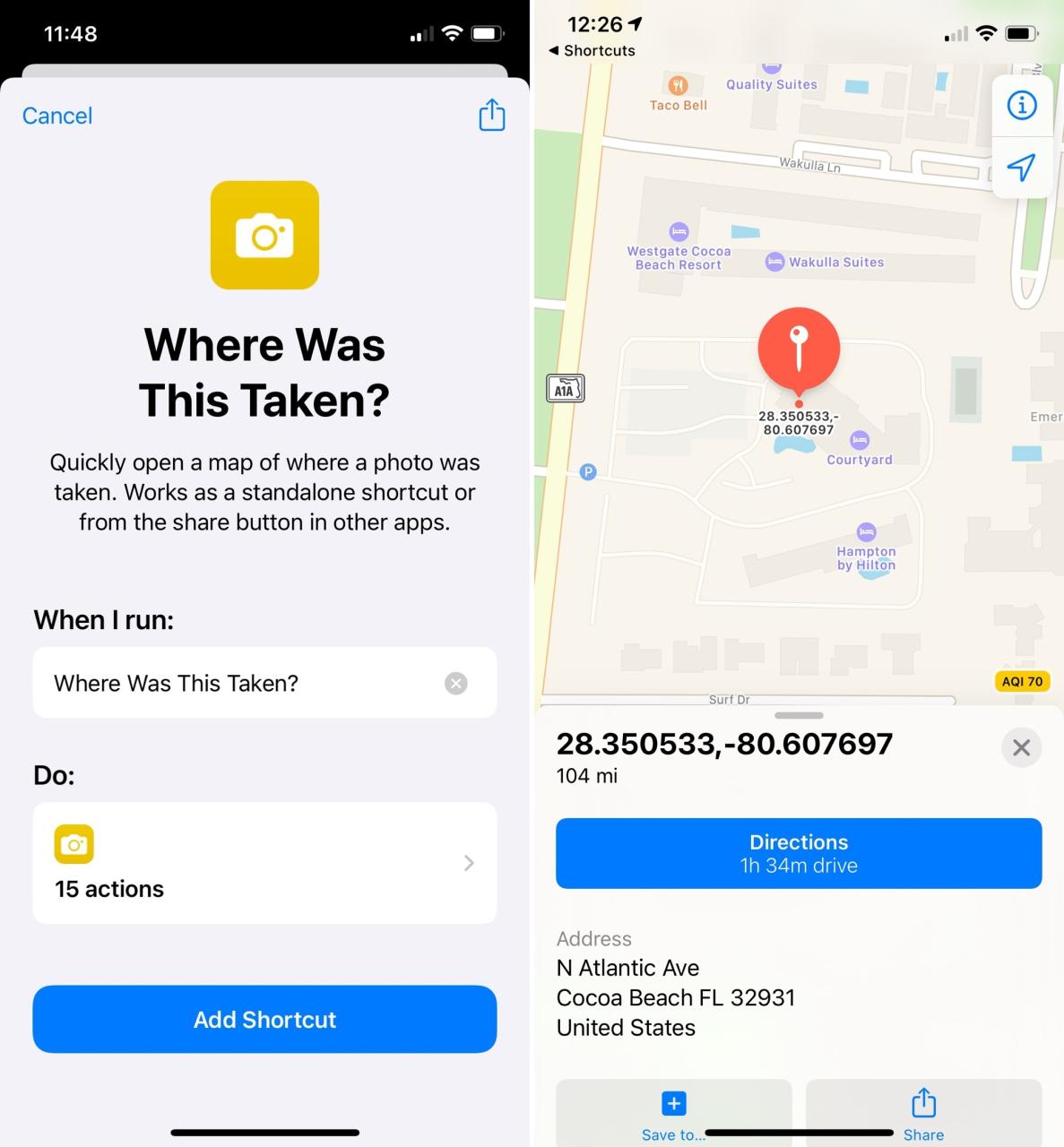
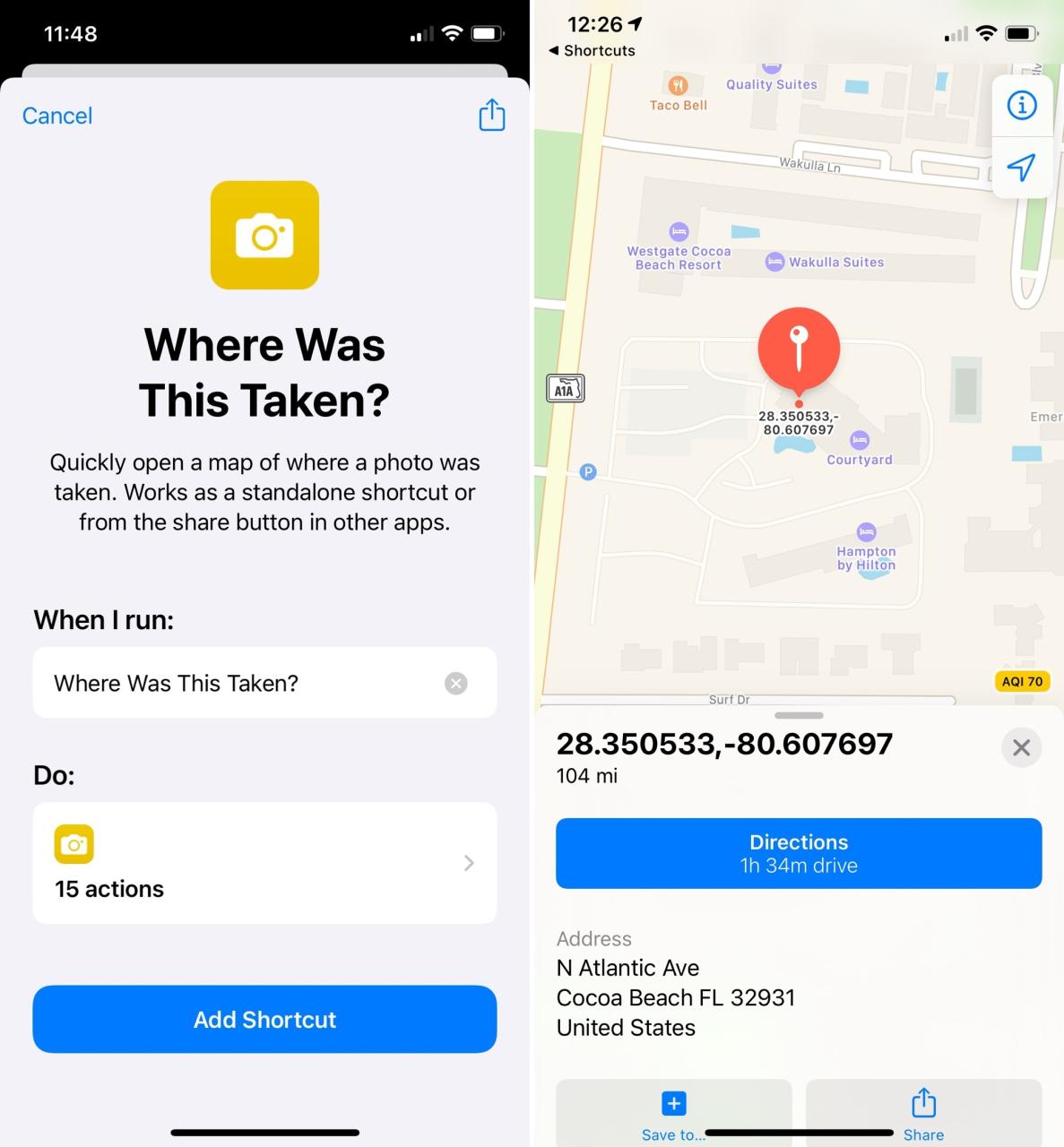
Con ¿Dónde se tomó esto?, toque para usar el atajo, seleccione la foto y verá la ubicación en un mapa con todos los detalles en la aplicación Mapas. Si la foto no contiene datos de ubicación, recibirás un mensaje informándote.
Envolviendolo
Cada uno de estos accesos directos es divertido a su manera, así que con suerte pruebe uno o más y se alegrará de haberlo hecho. ¿Utiliza otros accesos directos de fotos de iPhone para hacer algo genial con sus imágenes? Si es así, ¡háganos saber qué es en los comentarios a continuación!
Si te gusta usar la aplicación Accesos directos para realizar tareas de forma rápida y sencilla en tu iPhone, echa un vistazo a estos otros lugares para encontrar accesos directos .






